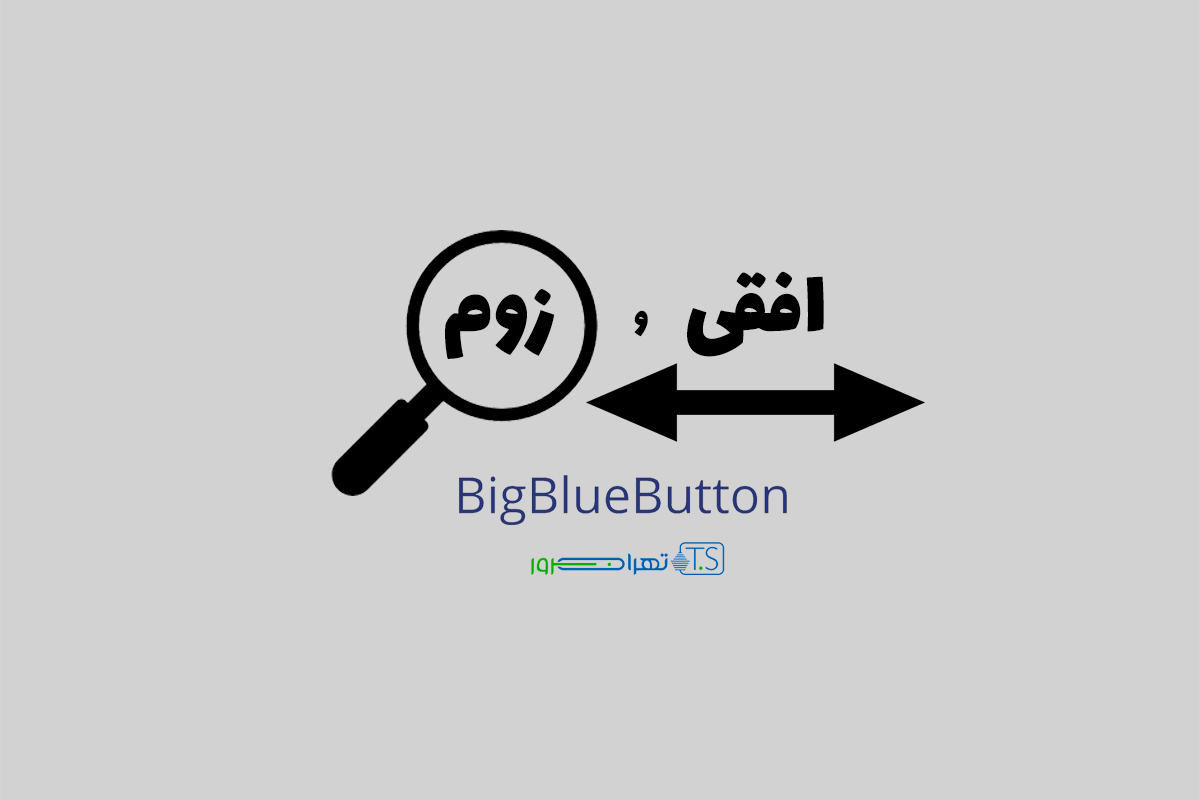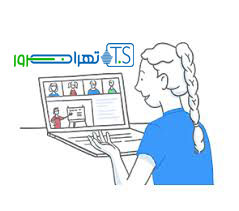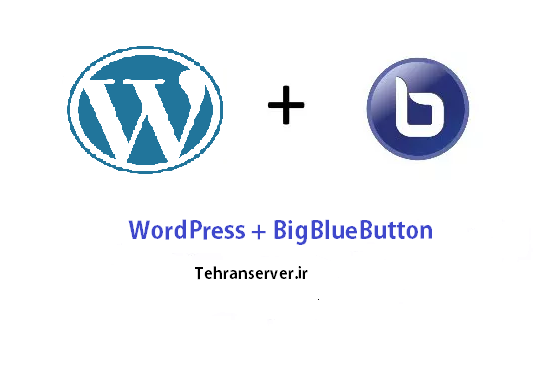ابزار ارائه و تخته سفید چند کاربره در BigBlueButton
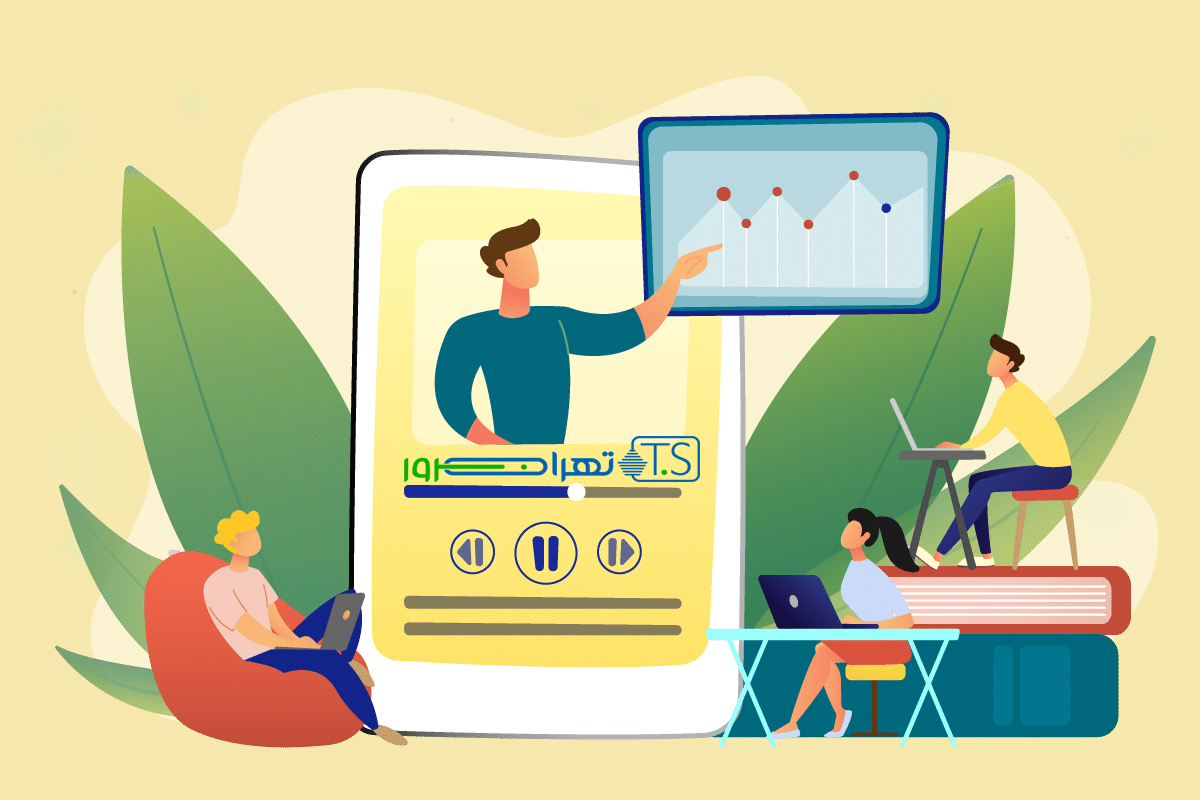
ابزار ارائه و تخته سفید چند کاربره در BigBlueButton
در اموزش های قبلی از BigBlueButton که در وبلاگ مشاهده کردید بسیاری از جزییات این بستر تحت وب را توضیح دادیم .اکنون با جزئیات بیشتری از ابزار ارائه ( (Presentationاشنا میشویم.
بارگذاری یک ارائه (پاورپوینت و غیره) در جلسه BigBlueButton:
به جلسه BBB خود بپیوندید و صدای خود را پیکربندی کنید.
از داخل جلسه بیگ بلو باتن ، روی دکمه Plus که در پایین پنجره جلسه قرار دارد کلیک کنید.
روی بارگذاری یک ارائه کلیک کنید.
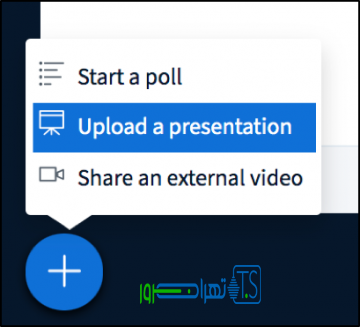
روی مرور فایلها کلیک کنید یا فایل ارائه خود را در قسمت بارگذاری بکشید و رها کنید .
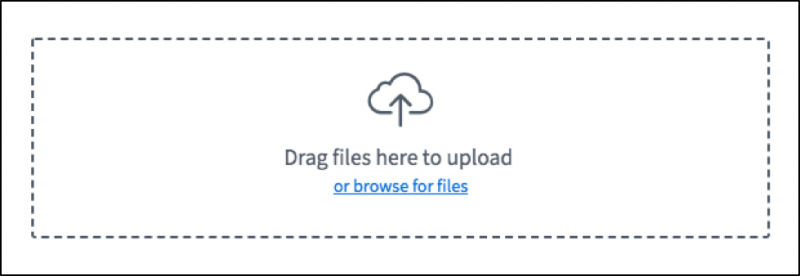
توجه: اسلایدهای شما پس از بارگذاری در BigBlueButton به طور خودکار به PDF تبدیل می شوند ،
اما ما توصیه می کنیم قبل از بارگذاری ، ارائه خود را به pdf تبدیل کنید تا مطمئن شوید اسلایدهای pdf به شکلی که می خواهید قالب بندی شده اند.
پس از پایان بارگذاری پرونده و ظاهر شدن در لیست پرونده ها ، روی تأیید کلیک کنید. ارائه شما در کلاس مجازیتان بارگیری می شود.
قابلیت ها بیگ بلو باتن برای ارائه
ابزارهای ارائه در پایین پنجره Presentation به مجری اجازه می دهد تا ارائه خود را پیش ببرند.
پیکان جلو اسلایدها را پیش می برد.
پیکان عقب اسلایدها را به عقب منتقل می کند.
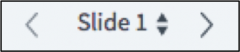
منوی اسلاید در وسط ،اسلاید فعلی شما را نشان می دهد و به شما اجازه می دهد تا به اسلایدهای دیگر برای نمایش بروید.
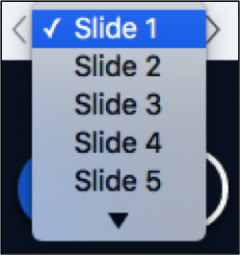
استفاده از ابزارهای میانبر (میانبرهای صفحه کلید) در ارائه
کلیدهای میانبر، میانبرهای صفحه کلید هستند که به شما کمک می کنند ارائه را روانتر مدیریت کنید.
کلیدهای میانبر از طریق منوی تنظیمات در گوشه سمت راست بالای پنجره BBB قابل دسترسی هستند .
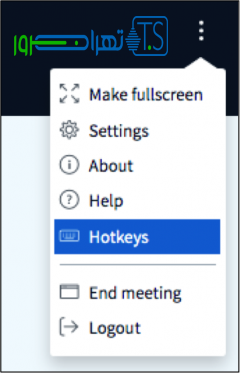
وقتی روی دکمه کلیدهای میانبر کلیک می کنید ، جدول میانبرها و عملکردهای آنها ظاهر می شود.
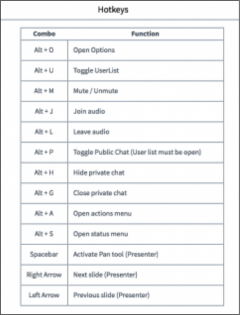
حاشیه نویسی یک ارائه
ابزار حاشیه نویسی به مدیر اجازه می دهد تا اسلایدها را در پنجره ارائه برجسته و حاشیه نویسی کند. نوار ابزار حاشیه نویسی در سمت راست پنجره ارائه قرار دارد.
توجه: فقط مدیر جلسه می تواند ارائه را حاشیه نویسی کند. می توانید با تغییر نقش آنها به ارائه دهنده یا فعال کردن تخته سفید چند کاربره ، به حاضران اجازه دهید حاشیه نویسی کنند.
برای مشاهده نزدیک ابزارهای حاشیه نویسی ، به صفحه نمایش زیر مراجعه کنید:
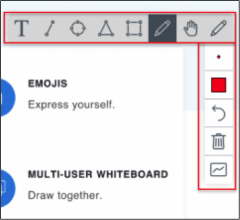
ابزار حاشیه نویسی و عملکرد آنها در لیست زیر توضیح داده شده است:
نماد دستی به مجری اجازه می دهد تا نمایش را بزرگ کند.
نماد مداد ، نماد مربع ، نماد مثلث ، نماد دایره ، نماد خط مورب و دکمه نماد T به مجری اجازه می دهد تا ارائه را با متن و گرافیک علامت گذاری و حاشیه نویسی کند.
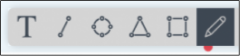
![]() نماد دایره کوچک به مجری اجازه می دهد تا عرض های مختلف خط را برای حاشیه نویسی انتخاب کند.
نماد دایره کوچک به مجری اجازه می دهد تا عرض های مختلف خط را برای حاشیه نویسی انتخاب کند.
![]() نماد جعبه مستطیلی، به ناظر اجازه می دهد تا رنگی را انتخاب کند.
نماد جعبه مستطیلی، به ناظر اجازه می دهد تا رنگی را انتخاب کند.
![]() نماد پیکان رو به عقب ،یک دکمه واگرد است که اخرین حاشیه نویسی را از بین می برد.
نماد پیکان رو به عقب ،یک دکمه واگرد است که اخرین حاشیه نویسی را از بین می برد.
![]() نماد سطل زباله ،تمام حاشیه نویسی های اضافه شده در ارائه را پاک می کند.
نماد سطل زباله ،تمام حاشیه نویسی های اضافه شده در ارائه را پاک می کند.
![]() نماد جعبه مستطیل شکل با یک خط منحنی ، صفحه سفید چند کاربره را روشن می کند.
نماد جعبه مستطیل شکل با یک خط منحنی ، صفحه سفید چند کاربره را روشن می کند.
استفاده از تخته سفید چند کاربره BigBlueButton
تخته سفید چند کاربره ویژگی بسیار خوبی برای درگیر کردن دانشجویان در جلسه انلاین شماست. وقتی تخته سفید چند کاربره را روشن می کنید ،
شرکت کنندگان در جلسه شما به نوار ابزار حاشیه نویسی دسترسی خواهند داشت و می توانند ناحیه ارائه را حاشیه نویسی کنند.
برای فعال / غیرفعال کردن تخته سفید چند کاربره ، روی نماد تخته سفید چند کاربره کلیک کنید
نکته: برای ایجاد یک فضای “تخته سفید” برای دانش آموزان برای حاشیه نویسی می توانید یک اسلاید خالی در ارائه خود قرار دهید.
برای مشاهده ویدیو اموزشی کوچک کردن فضای ارائه در بیگ بلو باتن با اپارات تهران سرور همراه باشید.